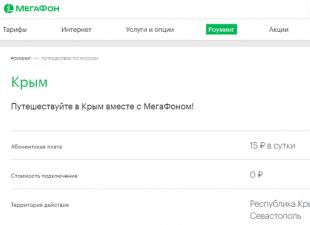Режим смешивания можно выбрать на панели опций, в палитре Layers или в диалоговых окнах Fill (Залить), Stroke (Очертить), Fade (Ослабить) или Fill Path (Залить контур). Режим смешивания, выбранный для инструмента или слоя, определяет, как инструмент или слой будут изменять пикселы, находящиеся под ними (далее эти пикселы называются «базовым цветом»). Слой смешивания (blend layer) -слой, для которого выбран какой-либо режим смешивания.
Рис. 2.16. Режим Lab

Рис. 2.17. Режим Duotone

Рис. 2.18. Режим Multichannel

Рис. 2.19.
Режим смешивания Normal

Рис. 2.20. Режим смешивания Dissolve
Совет
Для того чтобы попеременно переключать режимы смешивания для выбранного инструмента, пользуйтесь сочетаниями клавиш Shift+«плюс» или Shift+«минус».
Примечание
Если для целевого слоя на палитре Layers установлен флажок Lock transparent pixels (Блокировать прозрачные точки), то будут перекрашены или отредактированы только пикселы, но не прозрачные области.
Уровень непрозрачности
При выборе значения непрозрачности для инструмента не забудьте умножить это число на значение непрозрачности слоя, на котором вы работаете. Например, если вы выбрали непрозрачность 60% для инструмента Brush
и при этом работаете на слое с непрозрачностью 50%, то в результате штрих кисти будет иметь 30% непрозрачности.
Характеристики режимов смешивания
В режиме Normal
(Нормальный) все базовые цвета-изменяются (рис. 2.19).
Примечание
Для изображения, имеющего представление Bitmap или Indexed Color, режим смешивания Normal называется Threshold (Пороговый).
В режиме Dissolve
(Растворение) создается похожая на известковую, сухая текстура, имеющая цвет рисования или слоя смешивания (рис. 2.20). Чем выше значение параметров нажима или непрозрачности, тем более твердым кажется мазок кисти.
Режим Behind
(Позади) не доступен для слоев. Изменены будут только прозрачные области, а не пикселы базового цвета (выключена опция Lock transparent pixels
(Блокировать прозрачные точки)). Получается, словно вы рисуете на изнаночной стороне чистой ацетатной ткани. Очень удобный режим для создания теней. Однако его нельзя использовать для фона.
Режим Clear
(Очистка) не доступен для слоев. В том месте, где наносятся штрихи, базовый цвет становится прозрачным (выключена опция Lock transparent pixels
(Блокировать прозрачные точки)). Этот режим можно применить только для многослойного изображения при использовании инструментов Paint Bucket
(Ведро с краской), Line (Линия) с включенной опцией Fill Region
(Залить область) либо при применении команды Fill
(Залить), Stroke
(Очертить), Fill Path
(Залить контур) или Stroke Path
(Очертить контур). Данный режим нельзя использовать по отношению к фону.
В режиме Darken
(Затемнить) те базовые цвета, которые светлее цвета рисования или слоя смешивания, будут изменены, другие цвета останутся в прежнем виде (рис. 2.21). Воспользуйтесь данным режимом, если цвет рисования темнее базового цвета, который вы хотите изменить.
В режиме Multiply
(Умножение) темный цвет рисования или слоя смешивания замещает более светлые области базового цвета, чтобы воспроизвести эффект затемнения (рис. 2.22). Светлый цвет рисования или слоя смешивания тоже затемняет базовый цвет, но не так сильно. Очень хороший режим при создании полупрозрачных теней.
В режиме Color Burn
(Форсирование цвета) темный цвет рисования или слоя смешивания затемняет базовый цвет, если же цвет рисования или слоя смешивания светлый, то базовый цвет будет немного осветлен (рис. 2.23).

Рис. 2.21.
Режим смешивания Darken

Рис. 2.22.
Режим смешивания Multiply

Рис. 2.23.
Режим смешивания Color Burn

Рис. 2.24.
Режим смешивания Linear Burn

Рис. 2.25.
Режим смешивания Lighten

Рис. 2.26.
Режим смешивания Screen

Рис. 2.27.
Режим смешивания Color Dodge

Рис. 2.28.
Режим смешивания Linear Dodge
Linear Burn
(Линейное форсирование) показан на рис. 2.24.
В режиме Lighten
(Осветлить) те базовые цвета, которые темнее цвета рисования или слоя смешивания, будут изменены, другие же останутся прежними (рис. 2.25). Воспользуйтесь данным режимом, если цвет рисования светлее того базового цвета, который вы хотите изменить.
В режиме Screen
(Экран) светлый цвет рисования или слоя смешивания замещает темные области базового цвета, таким образом создается более светлый, обесцвеченный базовый цвет (рис. 2.26). Темный цвет рисования или слоя смешивания тоже осветляет базовый цвет, но не так сильно.
В режиме Color Dodge
(Комбинирование цветов) базовый цвет осветляется, если цвет рисования или слоя смешивания светлый, в противном случае базовый цвет лишь немного осветляется (рис. 2.27).
Результат смешивания в режиме Linear Dodge
(Линейное комбинирование) показан на рис. 2.28.
В режиме Overlay
(Наложение) затемняются темные области и осветляются светлые области базового цвета (рис. 2.29). При этом сохраняется информация о яркости. Черный и белый цвета не изменяются, так что в изображении остаются все детали.
В режиме Soft Light
(Мягкий свет) осветляется базовый цвет, если цвет рисования или слоя смешивания светлый (рис. 2.30). Если цвет рисования или слоя смешивания темный, базовый цвет затемняется. При этом сохраняются значения яркости базового цвета. При использовании этого режима создается мягкий, едва уловимый эффект освещения.
В режиме Hard light
(Яркий свет) базовый цвет обесцвечивается, если цвет рисования или слоя смешивания светлый, и затемняется, если цвет рисования или слоя смешивания темный (рис. 2.31). Увеличивается контраст между базовым цветом и цветом слоя. Очень хороший режим при создании бликов и сложных эффектов.
Результаты смешивания в режимах Vivid Light
(Яркий свет), Linear Light
(Линейный свет), Pin Light
(Точечный свет) показаны на рис. 2.32-2.34.
В режиме Difference
(Различие) создается эффект негатива для базового цвета (рис. 2.35). Если цвет рисования или слоя смешивания светлый, то эффект негатива (или инвертирования) будет более явным. При использовании данного режима происходит заметное искажение цвета.
В режиме Exclusion
(Исключение) в тех местах, где цвет рисования или слоя смешивания темный, базовый цвет становится серым. Там же, где цвета светлые, базовый цвет инвертируется (рис. 2.36).
В режиме Hue
(Тон) тон цвета берется со слоя смешивания. Насыщенность и яркость базового цвета при этом не меняются.
В режиме Color
(Цвет) применяются тон и насыщенность цвета слоя смешивания. Значения яркости базового цвета не меняются, так что детали изображения остаются видны. Хороший режим для легкого окрашивания изображения.
В режиме Saturation
(Насыщенность) насыщенность цвета берется со слоя смешивания. При этом тон и яркость базового цвета не меняются.
В режиме Luminosity
(Яркость света) значения яркости базового цвета замещаются значениями яркости цвета рисования или слоя смешивания. При этом тон и насыщенность базового цвета не затрагиваются.
 Pin Light
Pin Light

Рис. 2.35.
Режим смешивания Difference

Рис. 2.36 . Режим смешивания Exclusion
Мы узнали, теперь пришло время изучить режимы наложения слоев в фотошопе. Для начала, разберемся, что это такое и с чем его едят.
С английского «режимы наложения» переводится как Blending Modes и если переводить строго по словарю, то на русском это будет звучать как «режимы смешивания». В некоторых уроках используется именно такой вариант перевода. По сути, режимы наложения и являются смешиванием вышележащего слоя с нижележащим. От выбранного режима наложения зависит, насколько слои взаимодействуют между собой.
Режимы наложения слоев используются для многих целей: вписывания объекта в фон, тонирования, наложения текстур и многого другого. Изменяя режимы и регулируя непрозрачность и заливку слоя можно добиться интересных эффектов.
Где находятся режимы наложения в фотошопе?
Выпадающий список с режимами наложения слоя находится в левой верхней части панели слоев:
![]()
На данный момент в фотошоп существует 27 режимов наложения (в более ранних версиях программы 25), они разделены на шесть групп при помощи горизонтальных линий:
![]()
1. Основные режимы (Basic)
2. Затемняющие режимы (Darken)
3. Осветляющие режимы (Lighten)
4. Контрастные режимы (Contrast)
5. Сравнительные режимы (Comparative)
6. Компонентные режимы (HSL)
Давайте от теории перейдем к практике и на примере фото девушки и текстуры попробуем тонировать изображение. Сразу предупреждаю, что при использовании некоторых режимов наложения результат будет, мягко говоря, не радовать глаз, но мы же помним, что всегда можем понизить непрозрачность или (и) заливку для уменьшения эффекта.
Основные режимы (Basic)
Основные режимы (Basic) - полностью заменяют пиксели нижележащего слоя.
Откроем в фотошоп фото с девушкой , Файл-Открыть (File — Open ) . Помещаем яркую текстуру , Файл-Поместить (File — Place ).
Вот как выглядит и рабочий холст на данный момент:
![]()
По умолчанию все новые слои и помещаемые файлы имеют Нормальный (Normal).
Режим наложения Нормальный (Normal ) наиболее часто используемый режим. При 100% непрозрачности верхний слой полностью перекрывает нижний, при уменьшении непрозрачности нижний слой становится частично видимым.
100% непрозрачности:
![]()
50% непрозрачности:
![]()
Режим наложения Затухание (Dissolve)
При 100% непрозрачности верхний слой полностью перекрывает нижний, как и в режиме Нормальный , но при снижении непрозрачности часть пикселей верхнего слоя в рандомном порядке теряют непрозрачность и это позволяет видеть нижний слой.
100% непрозрачности:
![]()
50% непрозрачности:
![]()
Затемняющие режимы (Darken)
Затемняющие режимы (Darken) - затемняют нижележащий слой. Белые участки вышележащего слоя никак не воздействуют, они становятся невидимыми.
Режим наложения Затемнение (Darken)
Сравниваются значение обеих слоев в каждом канале и, если пиксель верхнего слоя светлее, чем нижнего, он замещается темным с нижнего слоя, в итоге видимыми остаются самые темные участки обеих слоев.
![]()
Белый цвет, как во всей группе Затемняющих режимов , игнорируется. Давайте на время отключим видимость слоя с текстурой (нажав на «глазик» в панели слоев ), и создадим новый слой, залитый белым цветом. Изменим на Затемнение (Darken):
![]()
Как видите, ничего не изменилось, нижний слой полностью видимый, его цвет, контраст, яркость не изменилась, а верхний белый слой «исчез», благодаря режиму наложения Затемнение (Darken) . Забегая вперед, ещё раз отмечу, что такое произойдет если изменить режим наложения слоя с белым цветом на любой из группы Затемняющих режимов .
Режим наложения Умножение (Multiply)
Умножает цвета верхнего и нижнего слоев и делает изображение темнее. Режим Умножение (Multiply) часто используется для затемнения светлых областей на засвеченном изображении.
![]()
Режим наложения Затемнение основы (Color Burn)
Повышает насыщенность средних цветов, дает более сильное затемнение, чем предыдущий .
![]()
Режим наложения Линейный затемнитель (Linear Burn)
Использует тот же принцип действия, что и режим Затемнение основы, но имеет более сильный затемняющий эффект.
![]()
Режим наложения Темнее (Darker color)
Имеет сходство с режимом Затемнение (Darken), только цвета сравниваются поканально, в итоге видимыми остаются только пиксели, которые темнее пикселей нижнего слоя.
![]()
Осветляющие режимы (Lighten)
Осветляющие режимы (Lighten) - осветляют нижележащий слой. Черный цвет при использовании Осветляющих режимов становится «невидимым». Осветляющие режимы часто используются для наложения текстур на черном фоне, с помощью этих режимов легко и просто можно убрать черный фон, оставив нетронутыми другие цвета.
Режим наложения Замена светлым (Lighten)
Противоположен режиму Затемнение ). Поканально сравнивает цвета и, если пиксели верхнего слоя светлее пикселей нижнего, они остаются без изменений. В случае, если пиксели верхнего слоя темнее, чем пиксели нижнего, они заменяются пикселями нижнего.
![]()
В группе Осветляющих режимов игнорируемый цвет – черный . На нашей текстуре черный цвет присутствует, но для чистоты эксперимента давайте проверим. Зальем новый слой черным цветом и изменим режим наложения на один из режимов группы осветления:
![]()
Черный цвет полностью невидимый.
Режим наложения Экран (Screen)
Принцип действия противоположный режиму Умножение (Multiply ), он умножает цвета верхнего и нижнего слоя, осветляя изображение. Режим можно использовать для осветления темных фотографий.
![]()
Режим наложения Осветление основы (Color Dodge)
Его воздействие противоположно режиму Затемнение основы (Color Burn). Цвета выгорают, насыщенность средних тонов повышена. Режим используется для придания эффекта свечения.
![]()
Режим наложения Линейный осветлитель (добавить) (Linear Dodge (Add)
Скомбинирован с режимов Экран (Screen
) и Осветление основы (Color Dodge).
Светлые цвета заменяются более светлыми, почти белыми.![]()
Режим наложения Светлее (Lighter Color)
Сравнивает значение обоих слоев по всех каналах, оставляет более светлые пиксели на результирующем изображении.
![]()
Контрастные режимы (Contrast) - увеличивают контраст нижележащего слоя. Для всех режимов этой группы за исключением режима Жесткое смещение (Hard Mix) игнорируемый (невидимый) цвет – 50% серого. Снова проверим, залив новый слой 50% серым цветом
![]()
Режим наложения Перекрытие (Overlay ) – осветляет светлые участки и затемняет темные, увеличивает контраст результирующего изображения.
![]()
Режим наложения Мягкий свет (Soft Light)
Схожий с предыдущим режимом, но придает более мягкий эффект. Прекрасно подходит для повышения контраста на изображениях с небольшой контрастностью благодаря тому, что не допускает выбивания цветов и теней.
![]()
Режим наложения Жесткий свет (Hard Light)
Алгоритм действий схож с режимами Мягкий свет (Soft Light) и Перекрытие (Overlay), но эффект более сильный. Контраст повышен очень жестко.
![]()
Режим наложения Яркий свет (Vivid Light)
Скомбинирован с режимов Затемнение основы (Color Burn) и Осветление основы (Color Dodg e ). Имеет более сильное действие, чем Жесткий свет (Hard Light).
![]()
Режим наложения Linear Light (Линейный свет)
Скомбинирован с режимов Линейный затемнитель (Linear Burn) и Линейный осветлитель (Linear Dodge). Контрастность светлых участков уменьшается, а темных участков – увеличивается. Имеет противоположные свойства с предыдущим режимом, но в то же время очень похож на него.
![]()
Режим наложения Точечный свет (Pin Light)
Включает в себя режимы Замена темным (Darken) и Замена светлым (Lighten). Смешивает светлые пиксели при помощи первого режима, а темные пиксели – с помощью второго режима.
![]()
Режим наложения Жёсткое смешение (Hard Mix)
Смешивает яркость верхнего слоя с цветом нижнего. Создает постеризированное изображение, ограниченное в цветах.
![]()
Сравнительные режимы (Comparative) - результирующее изображение напрямую зависит от разницы обоих слоев.
Режим наложения Разница (Difference )
Сравнивает значение яркости обоих слоев. Смешивание с белым цветом инвертирует значения основного цвета, смешивание с черным цветом ничего не меняет.
![]()
Режим наложения Исключение (Exclusion)
Действие аналогично с предыдущим слоем, но с более мягким эффектом и меньшим контрастом. Смешивание с белым цветом инвертирует значения основного цвета, смешивание с черным цветом ничего не меняет. Часто используется для тонирования изображения посредством наложения сплошного цвета и существенного уменьшения непрозрачности.
![]()
Режим наложения Вычитание (Subtract)
Значение яркости вышележащего слоя вычитается из нижележащего. Если яркость пикселя верхнего слоя будет больше или равна яркости нижнего, итоговый цвет изменится на черный.
![]()
Режим наложения Разделить (Divide)
Похож на предыдущий режим, но с более сильным осветлением. Из-за того, что режим работает поканально, цвета сильно искажаются.
![]()
Компонентные режимы (HSL)
Компонентные режимы (HSL) - результат зависит от яркости и цвета слоев. Зачастую режимы этой группы используются для тонирования фото или перекрашивания объектов на изображении.
Режим наложения Цветовой тон (Hue)
Результирующее изображение имеет оттенок вышележащего слоя, а насыщенность и яркость – нижележащего. Придает эффект рисунка акварельными красками.
![]()
Режим наложения Насыщенность (Saturation)
Результирующее изображение имеет насыщенность вышележащего слоя, а цветовой тон и светлоту – нижележащего.
![]()
Режим наложения Цветность (Color)
Сохраняется цветовой тон и насыщенность верхнего слоя и яркость нижнего. Нижний слой «перекрашивается» в цвета верхнего. Режим прекрасно походит для изменения цвета на изображении.
![]()
Режим наложения Яркость (Luminosity)
Противоположен предыдущему режиму. Сохраняется цветовой тон и насыщенность нижнего слоя и яркость верхнего.
![]()
Вот мы и разобрались в режимах наложения слоев в фотошопе. Теоретическая часть конечно хорошо, но все же рекомендую вам экспериментировать с режимами наложения и наблюдать за их взаимодействием. Так вы быстрее запомните свойства каждого режима, а также найдете «любимчиков» среди режимов наложения, которые станут вашими верными помощниками в создании прекрасных работ.
Режимы наложения - одно из основных понятий в фотошопе и используется во многих инструментах и командах. Установить режим наложения можно и для слоя в целом. Рассмотрим основные режимы смешивания на примере работы со слоями.
Изображение в фотошопе может состоять из большого количества слоев разной степени прозрачности.
По умолчанию каждый новый слой имеет режим наложения Normal (нормальный). При использовании для слоя режима наложения отличающихся от нормального, он начнет взаимодействовать с нижестоящими слоями и позволяет либо корректировать изображение, либо создавать интересные эффекты. В каждом отдельном случае очень сложно предсказать заранее конечный результат, но общее представление о режимах наложения (смешивания) слоев в фотошопе следует иметь.
Есть одна чудесная особенность работы с режимами наложения все изменения совершенно обратимы, позволяя вам продолжать эксперименты до тех пор, пока не будет получен необходимый результат!
В Photoshop режимы наложения группируются соответственно создаваемых ними эффектов. Рассмотрим взаимодействие слоев в различных режимах смешения на примере такого изображения, состоящего из двух слоев Fon и Apple.
Normal (Нормальный)
Это обычное состояние слоя. Здесь нет взаимодействия между слоями (активным и нижестоящим). Видим только изображение верхнего слоя, если не установлена непрозрачность меньше 100%.

Dissolve (Растворение)
Этот режим в случайном порядке удаляет некоторые пиксели активного слоя, что придает эффект пористости или шума. Влияет на полупрозрачные пиксели. Они заменяются случайным образом: часть из них окрашивается в то, что накладывается, а часть остается окрашенной в базовый цвет. Если нет полупрозрачных пикселей – установите Opacity (непрозрачность) слоя меньше 100%. Похоже на наложение прозрачного шума (noise) на верхнее изображение.

Darken (Замена темным)
Этот режим проявляет только темные оттенки верхнего слоя на нижнем. Сравниваются цветовые значения накладывающегося цвета и базового, выбирается более темное цветовое значение. Белый цвет при наложении просто игнорируется. Например, базовый пиксель окрашен в цвет RGB 25\100\215, цвет, который накладывается, имеет значения 100\200\50, то результат цвета будет 25\100\50.

Multiply (Умножение)
В режиме наложения Multiply (Умножение) в фотошопе происходит умножение цветовых значений базовых цветов, которые накладываются. Результатом будет цвет, что оказывается темнее, чем начальный цвет, который накладывается.
Этот режим можно применять для восстановления очень светлых фото, путем дублирования основного слоя и установления верхнему слою режима "умножение". Пример использования - работа с фоном в уроке .

Color Burn (выжигание цвета или форсирование цвета или затемнение цвета или цветное затемнение в разных русских версиях переводится по разному).
Режим наложения Color Burn создаёт эффект "выжигания" нижнего слоя под воздействием верхнего слоя. То есть тёмные участки верхнего слоя используются для затемнения нижнего слоя. Используется умножение цветов и увеличение насыщенности. Результат выглядит очень контрастно и обычно непредсказуем. Экспериментируйте!

Linear Burn (линейное выжигание)
Этот режим наложения похожий на предыдущий режим, но в результирующем изображении не повышается контрастность, а понижается яркость. Создаётся эффект затемнения, сумерек.

Darker Color (притемнение)
Режим наложения Darker Color сравнивает пиксели верхнего и нижнего слоя и выбирает те пиксели, которые темнее.

Lighten (осветление)
Режим наложения Lighten (осветление) - противоположен режиму Darken: сравнивает верхний и нижний слой и в результрующую картинку поканально записывает более светлые пиксели (поканально).

Screen (экранирование)
Режим наложения Screen (экранирование) - противоположен режиму Multiply , перемножает инвертированный цвет нижнего слоя с верхним слоем. В результате изображение станет светлее. Данный режим полезен для корректировки слишком темных фото.

Color Dodge (выгорание цвета или цветное осветление)
Режим наложения Color Dodge противоположен режиму Color Burn: нижнее изображение светлеет, "выцветает" или "выгорает" под воздействием верхнего цвета. Режим применяется для создание эффекта сияния.

Linear Dodge (линейное выгорание)
Режим наложения Linear Dodge противоположен режиму Linear Burn, только более интенсивен. Приводит к более резким результатам, чем режим наложения Screen или Color Dodge. Создаёт эффект освещения объекта ярким источником света.

Lighter Color (осветление)
Режим наложения Lighter Color противоположен режиму Darker - записывает в результат те пиксели, которые светлее.

Для иллюстрации следующей группы режимов наложения поменяем местами слои fon и apple - изображение выглядит эффектнее.

Overlay (наложение)
Режим наложения Overlay (Наложение) объединяет в себе свойства режимов Multiply (Умножение) и Screen (Осветление). Значения темных базовых цветов подвергаются операции умножения и получается еще более темный цвет. Светлые тона осветляются и становятся еще светлее. Довольно часто наблюдается также некоторое смещение оттенков. В результате получаем повышенную контрастность исходного изображения. Можно применять для улучшения "тусклых фотографий": дублировать слой с изображением, к дубликату применяем режим наложения Overlay и, возможно, уменьшаем непрозрачность слоя. Пример использования в уроке для осветления девушки.

Soft Light (мягкий свет) - похож на режим Overlay, только более мягкий. В результате нижний слой как-бы подсвечивается верхним.

Hard Light (жёсткий свет) - похож на Soft Light, только жёстче. Если для слоя выбран режим Hard Light (Жесткий свет), вы можете рисовать темно-серым цветом, чтобы сделать пиксели более темными, и светло-серым, чтобы сделать их более светлыми.

Vivid Light (яркий свет) - представляет собой комбинацию из режимов наложения Color Dodge к светам и Linear Burn - к теням. То есть контрастность тёмных участков падает, а светлых - возрастает.

Linear Light (линейный свет).
Режим наложения Linear Light применяет Linear Dodge к светам и Color Burn - к теням. То есть контрастность тёмных участков возрастает, а светлых - падает. Как бы противоположен предыдущему режиму смешивания, но в то же время очень похож на него.

Pin Light (точечный свет) - смешивает светлые цвета, используя режим Lighten, и темные цвета, используя режим Darken.

Hard Mix (жёсткое смешивание) - применяет Color Dodge к светам и Color Burn - к теням. Контрастность изображения возрастает очень сильно вплоть до возникновения эффекта постеризации.

Difference (разница)
Режим наложения Difference использует вычитание верхнего слоя из нижнего. Если пиксель на верхнем слое белый, то пиксель на нижнем слое инвертируется. Если пиксель на верхнем слое чёрный, то пиксель на нижнем слое не изменяется. Если пиксель на верхнем слое совпадает с нижнем, то результат - чёрный пиксель. То есть совпадающие цвета будут чёрными. Несовпадающие фрагменты будут цветными.

Exclusion (исключение) - похож на Difference, но с меньшей контрастностью.
Hue (оттенок) - в результате снимок имеет оттенок верхнего слоя, но яркость и насыщенность - нижнего слоя. Создаёт эффект рисования акварельными красками.

Saturation (насыщенность) - в результате снимок имеет насыщенность верхнего слоя, но оттенок и яркость - нижнего. Нейтральные цвета (чёрный, белый, серый) на верхнем слое обесцветят картинку, на нижнем слое не изменятся. Режим используется для создания частично окрашенных изображений (например, красные розы на черно-белом снимке).

Color (цвет) - снимок приобретает оттенок и насыщенность верхнего слоя, но яркость - нижнего слоя. Создает эффект колорированного снимка. Пример использования - наложение красных бликов на бутылку в уроке

Luminosity (яркость) - как вы уже догадались, снимок приобретает яркость верхнего слоя и насыщенность+оттенок нижнего слоя.

Дублируйте слои изображения, экспериментируйте с режимами наложения, исследуйте разные их комбинации, и не забывайте, что можно изменять прозрачность слоя.
Режим смешивания в фотошопе – это просто удивительная возможность программы. Эта функция должна стать обязательной частью вашего инструментария.
Где найти режимы смешивания?
Одна из основных причин, по которой режимы наложения малопопулярны – их расположение. Они находятся прямо в палитре слоев.
Их легко не заметить, хотя они всегда прямо у вас перед глазами. Просто выберите слой, а затем – желаемый режим.
Все режимы наложения в фотошопе можно условно разбить на несколько групп в соответствии с тем, как они расположены в выпадающем меню. Каждая группа отделена друг от друга разделителем. Итак, существуют следующие группы: затемнения, осветления, насыщенности, вычитания и цветовые.

Теперь, зная, что означает определенная группа режимов, намного проще понять, когда и для чего использовать каждый из них.
Применение режимов наложения
Режимы наложения имеют широкий круг применений, которые могут показаться излишними наряду с некоторыми имеющимися в фотошопе фильтрами. В примере ниже показано, как можно использовать режимы смешивания для создания оттенка:

Вместо того, чтобы использовать фильтр «Цветовой тон / Насыщенность» («Нuе / Sаturаtiоn») или другой, мы можем применить режимы смешивания для создания желаемых оттенков. Можно воспользоваться клавишами со стрелками для просмотра всех вариантов или сразу выбрать нужный.
Режимы наложения — не настраиваемые элементы, т.е. их нельзя редактировать. Но этого и не потребуется! Интенсивность эффекта от того или иного режима можно скорректировать заливкой («Fill») и непрозрачностью («Орасity»).
Другие применения режимов смешивания
Также есть возможность смешивания нескольких слоев, чтобы получать удивительные эффекты. Чтобы это показать, ниже приведены примеры.
Используя, например, режим смешивания «Жесткий свет» («Наrd Light») и меняя параметр «Непрозрачность» («Орасity»), можно получить довольно интересные эффекты с возможность бесконечно редактировать их.

К тому же режимы наложения можно суммировать! Ниже пример из 3-х предыдущих слоев.

Возможности использования режимов смешивания безграничны. Они дают гораздо больше гибкости, нежели использование статичных эффектов, таких как «Нuе / Sаturаtiоn», например, для получения того же эффекта тонирования или чего-то другого. Попробуйте поиграть с режимами наложения и найти то, что в данный момент идеально подходит.
Примеры
Используя фотографию и текстуру, мы покажем на примерах, как работает каждый режим.
Помните, что текстура в палитре слоев должна находиться непосредственно над основным изображением. Непрозрачность составляет 100% либо 50%.

Текстура:

Подробнее о режимах наложения
Теперь давайте рассмотрим каждый режим наложения по отдельности и узнаем о них немного побольше!
Нормальный (Normal ) 50%
Использует процент смешивания слоев. 100% используeт смешанное изображeние полностью, а 0% означает, что он не используeтся вообще.

Затухание (Dissolve ) 50%
Из наложенного изображения выбирается произвольный пиксель и добавляется в базовое. Как и в нормальном режимe, 100% используeтся наложение полностью и 0%, что оно вообще не используется.

Затемнение (Darken )
Происходит сравнение наложенного изображения с базовым и выбирается в зависимости от этого, чей пиксель темнее.

Умножение (Multiply )
Принимаeт информацию от каждого пиксeля, умножает 8-разрядные цветовые значения в каждом из каналов (RGВ) и делит на 255. В итоге цвет всегда будет более темный, кроме белого: (0 X 0) / 0 = 0.

Затемнение основы (Color Burn )
Принимает значение 8-разрядного цвeта каждого канала базового слоя и делит на накладываемый. Получается более высококонтрастное изображение, в целом темнее.

Линейный затемнитель (Linear Burn)
Добавляет два 8-битных цветовых значения на канал делит на 255, в результате чего темные области становятся намного темнее, а светлые получают более высокую контрастность.

Темнее (Darker Color) 50%
Вместо 8-разрядного значения для каждого канала используются все каналы и сохраняются темные значения.

Режим противоположен предыдущему, сохраняет только светлый пиксель каждого слоя.

Многократно переворачивает изображение и накладываемый слой умножается на базовый.

Осветление основы (Color Dodge )
Делит базовый слой на перевернутый накладываемый.

Добавляет 8-разрядный цвет на канал значения из каждого слоя. Сопоставим с эффектом режима «Экран», но с более высокимэффектом контраста. Если базовый слой черный, то изменений не будет.

Работаeт как рeжим «Замeна светлым», но смотрит на все каналы.

Использует комбинацию режимов «Экран»а и «Умножение», повышая при этом контрастность изображения.

Аналог режима «Перекрытие», но с меньшим контрастом.

Аналог режима «Перекрытие», но с большим контрастом.

Сочетает режимы «Осветлeние основы» и «Затемнeние основы» и использует накладываемый слоя в качестве опорного.

Аналог режима «Яркий свет», но с более высокой контрастностью.

Объeдиняет пиксeли накладываемого изображения, используя режим «Замeна светлым», и тёмные пиксели базового, используя режим «Затeмнение».

Яркость накладываемого изображения добавляется в цвет базового.

Отображает тональную разницу между смешиваемыми слоями, удаляя светлые пиксели из какого-либо слоя.

Этот режим смешивания слоя — более мягкий вариант режима «Разница».

Вычитает 8-разрядные цветовые значения для каждого канала каждого пикселя каждого слоя. В случае отрицательного результата, он показывает его черным.

Делит 8-битное значение цвета каждого слоя друг на друга.

Использует оттенки каждого пикселя накладываемого слоя, но сохраняет цветовой тон, насыщенность и яркость базового.

Сохраняет яркость и оттeнок базового слоя, но использует насыщенность накладываемого слоя.


Использует цвет базового слоя, а яркость и насыщенность — накладываемого слоя.
Сохраняет цветность и цветовой тон базового слоя и применяет яркость накладываемого слоя.

Мы рассмотрели все режимы смешивания в фотошопе. Надеюсь, урок был вам полезен!
Сегодня речь пойдет о теме, многим незнакомой и поэтому редко применяющейся в процессе обработки изображений, - режимах смешивания слоев. Теме настолько важной и актуальной, что восполнение этого пробела, надеюсь, позволит многим заново оценить по достоинству потенциал Adobe Photoshop
, равно как и свой личный.
Сразу оговорюсь: если Вы никогда до этого не работали с режимами смешивания слоев, постарайтесь отнестись к изложенному ниже материалу со всей серьезностью, хотя он и не так уж и легок в изучении. Однако, как говорил Мизнер: "Легкие пути ведут в тупик", и в этом мы с ним спорить не будем.
Последние штрихи
Для этого урока Вам понадобится исключительно палитра Слои (Layers)
и ничего более.
В Photoshop
доступ к одному из режимов смешивания Вы можете получить, нажав комбинацию клавиш Shift+Alt
плюс соответствующую букву.
Иногда мы будем использовать термин "композитный пиксел" - то есть, цвет пиксела, полученный в результате всех операций смешивания, происходящих позади активного слоя. Например, Ваш документ может иметь множество слоев, в которых применяются какие угодно режимы смешивания. Но если Вы работаете, скажем, в 23-м слое, Photoshop
рассматривает изображение, сформированное слоями с 1-го по 22-й, как одно плоское изображение, заполненное набором статических композитных пикселов.
Пролог
Режимы смешивания, которые также называют вычислениями, позволяют смешивать цвет пиксела с цветом любого пиксела, расположенного под ним. Другими словами, режим смешивания определяет, каким образом пикселы активного слоя взаимодействуют с пикселами других слоев, расположенных под ним. Применяя различные режимы на отдельных слоях, вы можете получить интересные изобразительные эффекты. Например, если вы создадите слой с режимом Замена темным (Darken)
, то в изображение будут включены только те его пикселы, которые окажутся темнее пикселов, расположенных на более низких слоях.
Параметр Непрозрачность (Opacity)
является простейшим средством смешивания слоев. Он позволяет смешивать активный слой с расположенными под ним слоями в заданных пропорциях.
Замечание: Режимы Исключение (Exclusion)
, Отбеливание (Color Dodge)
, Затемнение (Color Burn)
, Замена светлым (Lighten)
, Замена темным (Darken) и Разница Difference)
не могут быть использованы в изображениях, представленных в цветовом формате Lab
.
1. Нормальный (Normal) - N
В сочетании со значением параметра Непрозрачность (Opacity)
, равным 100%, этот режим отображает каждый пиксел активного слоя в обычном виде, независимо от цвета расположенного под ним изображения. Когда значение Непрозрачность (Opacity)
составляет менее 100%, цвет каждого пиксела в активном слое усредняется композитным пикселом в слоях, расположенных под ним, в соответствии со значением Непрозрачности (Opacity)
.
При обработке битовых изображений и изображений с индексированными цветами Нормальный (Normal)
режим носит название “Порог”.
2. Растворение (Dissolve) - I
Этот режим специфически влияет на растушеванные или сглаженные края. Если активный слой является полностью непрозрачным и имеет жесткие края, то этот режим не оказывает никакого влияния. Но когда края слоя растушеваны, опция Растворение (Dissolve) располагает пикселы вдоль краев случайным образом (рандомизирует их). Растворение (Dissolve) также рандомизирует пикселы, если значение параметра Непрозрачность (Opacity) меньше 100%.
3. Умножение (Multiply) - M
Чтобы разобраться в режимах Умножение (Multiply) и Осветление (Screen) , необходимо напрячь воображение. Итак, приступим. Представьте себе, что активный слой и расположенное под ним изображение представляют собой фотографии на прозрачных слайдах. Режим Умножение (Multiply) производит такой же эффект, который возникает при просмотре слайдов перед источником света, один слайд поверх другого. Поскольку свет должен пройти через оба слайда, мы получим более темное изображение, содержащее элементы обоих слайдов.
4. Осветление (Screen) - S
У Вас еще есть те прозрачные слайды, которые помогли понять работу режима Осветление (Multiply) ? Хорошо, поместите их в разные проекторы, спроектируйте на один и тот же экран, и Вы получите тот же эффект, что и при использовании режима Осветление (Screen). Вместо затемнения изображения, как при использовании режима Осветление (Multiply) , Вы создадите более светлое изображение.
5. Наложение (Overlay) - O
Дублирует режим Умножение (Multiply) или Осветление (Screen) в зависимости от базового цвета. Наносимые образцы или цвета перекрывают существующие пикселы, сохраняя света и тени базового цвета. Сам базовый цвет не заменяется, а смешивается с накладываемым цветом, передавая яркость или затененность оригинала.
6. Мягкий свет (Soft Light) - F
Затемняет или осветляет пикселы в зависимости от накладываемого цвета. Эффект подобен освещению изображения пучком рассеянного света.
Если накладываемый цвет (источник света) окажется светлее, чем 50%-й серый, то изображение будет осветляться так же, как при использовании инструмента “Осветлитель”. Если же накладываемый цвет окажется темнее, чем 50%-й серый, то изображение будет затемняться так же, как при использовании инструмента “Затемнитель”.
7. Жесткий свет (Hard Light) - H
Дублирует режим “Умножение” или “Осветление” в зависимости от накладываемого цвета. Эффект подобен освещению изображения пучком яркого направленного света.
Если накладываемый цвет (источник света) окажется светлее, чем 50%-й серый, то изображение будет осветляться так же, как в режиме Осветление (Screen)
. Это свойство может быть использовано для расширения области светов в изображении. Если накладываемый цвет окажется темнее, чем 50%-й серый, то изображение будет затемняться так же, как в режиме Умножение (Multiply)
. Это позволяет добавлять в изображение тени.
Вообще, три последних режима - Наложение (Overlay)
, Мягкий свет (Soft Light)
и Жесткий свет (Hard Light)
- разделить нельзя. Все они приводят к увеличению интенсивности темных цветов в активном слое и светлых цветов в композитных пикселах слоев, расположенных ниже. Но их эффект проявляется в различной степени. Режим Наложение (Overlay)
благоволит к композитным пикселам, а Жесткий свет (Hard Light)
- к пикселам активного слоя. (Фактически, эти два режима прямо противоположны.) Режим Мягкий свет (Soft Light)
- это упрощенный вариант режима Жесткий свет (Hard Light)
, который приводит к эффекту снижения контрастности.
Можно посоветовать начинать с режима Наложение (Overlay)
всякий раз, когда Вы хотите смешать активный слой с расположенными под ним слоями и создать "равномерную" смесь. Под этим подразумевается смешивание цветов без каких бы то ни было деталей каждого из слоев. Применив режим Наложение (Overlay)
, поварьируйте параметром Непрозрачность (Opacity)
для улучшения видимости композитных пикселей. С практической точки зрения Наложение (Overlay)
- это самый удобный режим смешивания Photoshop
, поэтому его всегда нужно применять первым.
Если Вы не можете достичь желаемого эффекта при небольших значениях параметра Непрозрачность (Opacity)
, переключитесь в режим Мягкий свет (Soft Light)
и поэкспериментируйте с ним. Если же эффект использования режима Наложение (Overlay)
при значении параметра Непрозрачность (Opacity)
100% кажется слишком незначительным, перейдите в режим Жесткий свет (Hard Light)
.
8. Отбеливание (Color Dodge) - D
При использовании режима Отбеливание (Color Dodge) каждый цвет активного слоя увеличивает значение яркости соответствующего композитного пиксела. Светлые цвета, подобно белому, создают наибольший эффект, а черный не создает никакого. Поэтому режим Отбеливание (Color Dodge) вызывает в Photoshop наиболее сильные изменения в сторону белого цвета, подобно применению отбеливателя на текстильной фабрике.
9. Затемнение (Color Burn) - B
Если использование режима Отбеливание (Color Dodge) можно сравнить с действием отбеливателя, то Затемнение (Color Burn) создает эффект применения угольной пыли. Он использует цвета активного слоя для уменьшения значений яркости, что приводит к радикальному эффекту затемнения. Режим Затемнение (Color Burn), как и Отбеливание (Color Dodge), порождает радикальный, высококонтрастный эффект.
10. Замена темным (Darken) - K
При выборе этого режима Photoshop использует цвета активного слоя только в том случае, если они темнее соответствующих пикселей, расположенных ниже слоев. Напомню, что Photoshop сравнивает уровни яркости пикселов цветного изображения по каналам. Другими словами, несмотря на то, что красный компонент активного слоя может быть темнее, чем красный компонент расположенного под ним композитного пиксела, зеленый и синий компоненты могут оказаться светлее. В этом случае Photoshop присвоит пикселу значение красного компонента, но не зеленого или синего. Таким образом, красный цвет будет несколько уменьшен, и пиксел станет немного более бирюзовым.
11. Замена светлым (Lighten) - G
При выборе этого режима Photoshop использует цвета активного слоя только в том случае, если они светлее, чем соответствующие пикселы расположенного ниже изображения. Опять же Photoshop сравнивает уровни яркости по всем каналам цветного изображения.
12. Разница (Difference) - E
Режим Разница (Difference) инвертирует цвета слоев, расположенных ниже, в соответствии со значениями яркости активного слоя. Белый цвет полностью инвертирует композитные пикселы, черный не инвертирует их вообще, а все остальные значения яркости инвертируют их в некоторой промежуточной степени.
13. Исключение (Exclusion) - X
Режим Исключение (Exclusion) работает подобно режиму Разница (Difference) , с единственным исключением. Исключение (Exclusion) превращает пикселы промежуточных цветов в серые, создавая при этом эффект снижения контрастности, подобно тому, как Мягкий свет (Soft Light) является менее контрастной версией режима Жесткий свет (Hard Light) .
14. Цветовой тон (Hue) - U
Режим Цветовой тон (Hue) и следующие три режима смешивания используются в цветовой модели HSL для смешивания цветов активного слоя с цветами расположенного ниже композита. При выборе режима Цветовой тон (Hue) Photoshop сохраняет значения цветового тона активного слоя и смешивает их со значениями насыщенности и яркости изображения, расположенного ниже.
15. Насыщенность (Saturation) - T
При выборе этого режима Photoshop сохраняет значения насыщенности цвета активного слоя и смешивает значения цветового тона и яркости с изображением, расположенным ниже. Обычно использование этого режима приводит к утонченным эффектам. Этот режим применяют обычно в сочетании с другими режимами смешивания. Например, после применения какого-либо режима смешивания к некоторому слою Вы сможете дублировать этот слой, а затем использовать режим Насыщенность (Saturation) для повышения или снижения насыщенности цветов, подобно эффекту нанесения глянцевого или матового покрытия поверх изображения.
16. Цветность (Color) - C
Этот параметр объединяет цветовой тон и насыщенность. Photoshop сохраняет значения и цветового фона, и насыщенности активного слоя и смешивает их со значениями яркости расположенного ниже изображения. Поскольку насыщенность цветов изображения слабо отражается на результатах работы режима Цветность (Color) , то зачастую этот режим создает тот же эффект, что и режим Цветовой тон (Hue) .
17. Яркость (Luminosity) - Y
Режим смешивания Яркость (Luminosity) сохраняет значения освещенности активного слоя и смешивает их с величинами цветового тона и насыщенности расположенного ниже изображения. Таким образом, подобно тому, как режим Цветность (Color) использует активный слой для тонирования фона, режим Яркость (Luminosity) использует фон для тонирования активного слоя.
А теперь о режимах смешивания, которые появились в седьмой версии Photoshop .
18. Линейное затемнение (Linear Burn) - A
Режим просматривает информацию о цвете в каждом канале и затемняет активный слой путем смешивания с композитным слоем, уменьшая яркость изображения. Режим Линейное затемнение (Linear Burn) диаметрально противоположен режиму . Смешивание с белым не создает никакого эффекта.
19. Линейное отбеливание (Linear Dodge) - W
Режим Линейное отбеливание (Linear Dodge) просматривает информацию о цвете в каждом канале и отбеливает активный слой путем смешивания с композитным слоем, увеличивая яркость изображения. Режим Линейное отбеливание (Linear Dodge ) диаметрально противоположен режиму Линейное затемнение (Linear Burn) . Смешивание с черным не создает никакого эффекта.
20. Контрастный свет (Vivid Light) - V
Осветляет или затемняет активный цвет путем увеличения или уменьшения контрастности в зависимости от композитного слоя. Если накладываемый цвет (источник света) окажется светлее, чем 50%-й серый, то изображение будет осветляться, уменьшая контрастность. Если накладываемый цвет окажется темнее, чем 50%-й серый, то изображение будет затемняться, увеличивая свою контрастность.
21. Точечный свет (Pin Light) - Z
Заменяет цвета пикселов активного слоя в зависимости от пикселов композитного изображения. Если накладываемый цвет (источник света) окажется светлее, чем 50%-й серый, более темный, нежели композитный пиксел будет заменен, а пиксел, более светлый, нежели композитный будет оставлен без изменений. Если накладываемый цвет (источник света) окажется темнее, чем 50%-й серый, более светлый, нежели композитный пиксел будет заменен, а пиксел, более светлый, нежели композитный будет оставлен без изменений. Из пяти новых в Photoshop 7 режимов смешивания Точечный свет (Pin Light) представляется наиболее полезным.
22. Яркий свет (Linear Light) - J
Осветляет или затемняет активный цвет путем увеличения или уменьшения яркости в зависимости от композитного слоя. Если накладываемый цвет (источник света) окажется светлее, чем 50%-й серый, то изображение будет осветляться, увеличивая яркость. Если накладываемый цвет окажется темнее, чем 50%-й серый, то изображение будет затемняться, уменьшая свою яркость.
 blackhack.ru ОК. Настройки, новости, игры.
blackhack.ru ОК. Настройки, новости, игры.